Hoje em dia, os telefones Android têm a capacidade de se conectar a computadores sem fio. Mas isso pode ser frustrante quando você deseja transferir alguns arquivos entre um telefone Android e um PC ou quando deseja recuperar dados de um dispositivo Android e ainda precisa de um cabo USB para conectar o dispositivo a um PC.
De acordo com alguns usuários, uma mensagem de erro geralmente aparece de “ Dispositivo USB Android não reconhecido, mas carregando ” durante a transferência dos arquivos. E os erros podem variar como “ PC não reconhece telefone Android ”, “ dispositivo USB Android não detectado, mas carregando ” etc. Este tipo de erro pode ser enfrentado por qualquer pessoa e pode ser difícil de resolver.
Portanto, se você também é um deles que está usando o carregamento da porta USB, mas não reconhece o erro, leia este blog. Aqui, discuti várias maneiras de como corrigir o problema de dispositivo USB não reconhecido no Android .
Como corrigir dispositivo USB Android não reconhecido, mas problema de carregamento?
Aqui vou guiá-lo em algumas soluções viáveis e práticas sobre como consertar o Android USB não reconhecido.
Solução 1: reinicie o telefone e o computador Android
Bem, esse tipo de erro pode ocorrer quando seu dispositivo Android e PC estão funcionando por um longo tempo. Portanto , é comum que seus dispositivos não respondam e exibam dispositivo USB Android não reconhecido, mas erro de carregamento. Portanto , é recomendável reiniciar o telefone e também o PC para solucionar o erro. Este é um processo fácil de se livrar desse problema.

Solução 2: ativar a depuração USB no telefone Android
Outra coisa importante a verificar aqui é se a depuração USB está habilitada ou não. Isso permite o acesso direto ao seu telefone e até mesmo a transferência de aplicativos. Portanto, se você está recebendo a mensagem de erro de carregamento da porta USB, mas não o reconhece, ative a depuração USB através dos métodos abaixo.
- Primeiro, vá para Configurações > Sobre o telefone > clique em “ Número da versão ” sete vezes
- Agora você obterá a “ Opção de desenvolvedor ”. Clique nele e habilite “ depuração USB ”
- Aqui você verá a opção “ Permitir depuração USB ” no telefone> basta clicar em “ OK ”
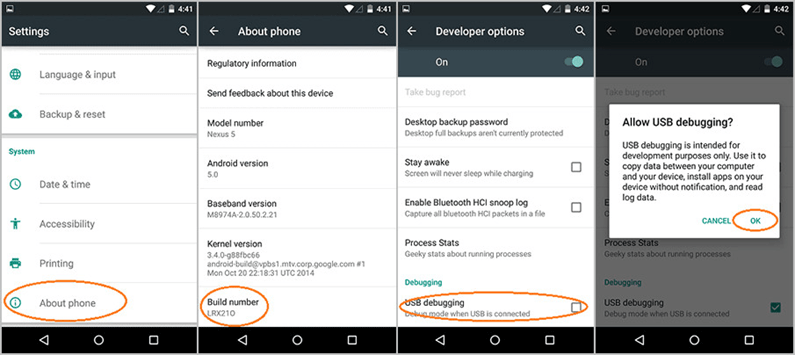
Solução 3: conectar o telefone Android ao PC como dispositivo de mídia (MTP)
Você deve saber que seu telefone Android pode ser carregado conectando-o ao computador. Pode ser através do MTP e nesse momento, seu telefone não será reconhecido . Mas quando nada é visto em um computador, você precisa conectar a conexão USB manualmente.
Aqui estão as etapas a seguir:
- Primeiro, vá para Configurações > Armazenamento > Mais > Conexão USB do computador> selecione Dispositivo de mídia (MTP)
- Se o seu telefone estiver rodando no Android 6.0, vá para Configurações> Sobre o telefone> clique em “ Número da versão” 7 a 10 vezes. Agora volte novamente para Configurações > opção do desenvolvedor > marque “ Selecionar configuração USB ” e selecione MTP.
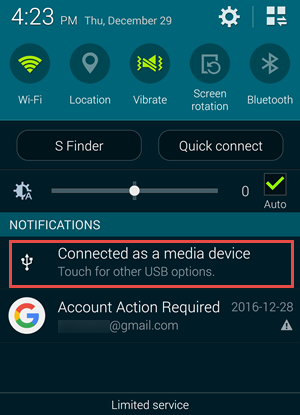
- Mesmo você pode discar * # 0808 # e quando vir “ Configurações USB ”, selecione MTP + ADB e finalmente reinicie.
Solução 4: use um cabo USB diferente
Pode acontecer que o cabo USB que você está usando tenha algum problema interno. É por isso que ele está apenas carregando, mas não é capaz de reconhecer. Portanto, nesta situação, é necessário verificar se o cabo USB está funcionando corretamente. Caso contrário, experimente qualquer outro cabo USB e conecte o telefone ao PC para verificar o problema. Se o erro “ Dispositivo USB Android não reconhecido, mas carregando ” for resolvido, a falha foi do cabo USB.

Solução 5: conecte seu telefone Android como dispositivo de armazenamento em massa USB
Alguns telefones Android podem ser conectados como armazenamento em massa USB da mesma forma que uma unidade flash USB para um PC ou um cartão SD externo é conectado.
Aqui estão as etapas a seguir:
- Primeiro, conecte seu dispositivo ao computador via cabo USB
- Agora, puxe a barra de notificação para baixo no telefone e selecione a opção “ Conectado como um dispositivo de mídia ”
- Depois disso, clique em “ USB Mass Storage Device ” e será reconhecido no computador
Solução 6: atualize o telefone e o computador Android
Seu computador ou dispositivo Android está executando uma versão antiga? Se sim, então esse tipo de erro é algo comum de se experimentar. Porque as versões mais antigas não têm a capacidade de corrigir qualquer tipo de bugs ou problemas. Portanto, para consertar o dispositivo USB Android não reconhecido, mas carregando , atualize seu telefone Android e seu PC também. Vá para Configurações , veja se há alguma atualização disponível no seu telefone e instale-a imediatamente.
Solução 7: Melhor truque para resolver o dispositivo USB Android não reconhecido, causado pelo hardware
Muitas vezes, a falha de hardware no dispositivo pode surgir o erro de não reconhecer o dispositivo USB. O truque abaixo pode resolver o problema como as pessoas tentaram.
Aqui estão as etapas a seguir:
- Primeiro, segure seu dispositivo e olhe para a porta micro SUB
- Agora coloque algumas partículas minúsculas e não metálicas em uma porta USB e, em seguida, levante os pontos de contato finos
- Depois disso, conecte seu dispositivo e computador via cabo USB
Solução 8: Instale ou atualize o driver adequado
Na maioria das vezes, foi visto que seu computador falha em reconhecer telefones Android. Isso tudo se deve a um driver corrompido e até mesmo o driver USB pára de funcionar. Nesta situação, você deve instalar ou atualizar a unidade apropriada no telefone.
Aqui estão as etapas a seguir:
- Primeiro, vá para Iniciar > Painel de Controle > toque em Sistema e Segurança > Sistema
- Depois disso, toque em Gerenciador de Dispositivos
- Agora pesquise e expanda “ outros dispositivos ” ou “ Dispositivos portáteis ” e procure o driver. Se o driver estiver com problemas, ele será marcado com um ponto de exclamação amarelo.
- Em seguida, clique com o botão direito no driver e selecione “ Atualizar software de driver ”
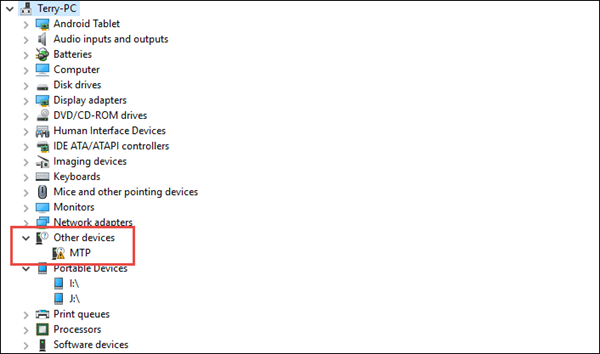
- Em seguida, selecione “Procurar software de driver em meu computador”> Deixe-me escolher uma lista de drivers de dispositivo em meu computador e, finalmente, clique em “ Dispositivo USB MTP ”> toque em Avançar . Agora conecte seu telefone novamente quando o driver for atualizado .
Solução 9: Exclua o número de dispositivos USB anteriores no computador
Depois de conectar o cabo USB ao computador, acontece que a lista cresce e depois de certo tempo, deixa de reconhecer o seu dispositivo. Isso é uma coisa comum, mas ninguém se importa. Portanto, se você se deparar com o erro ‘ Dispositivo USB Android não reconhecido, mas carregando ‘, deve excluir todas as conexões anteriores. Existem também aplicativos de terceiros para gerenciar essas coisas e remover os indesejados.
Solução 10: Reinstale o driver USB do Android
Às vezes, driver USB Android não está devidamente instalado e por isso mostra uma ‘ porta de carregamento USB, mas não reconhecer’ erro. Portanto, aqui é instruído a reinstalar o driver USB do Android no computador.
Confira as etapas abaixo:
- Primeiro, conecte seu telefone ao computador e abra o “ Gerenciador de Dispositivos ” através do botão Windows + X
- Agora encontre seu telefone Android em “ Dispositivos portáteis ” e, a seguir, clique com o botão direito e selecione “ Desinstalar ”
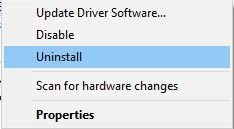
- Aqui você tem que esperar para desinstalar o driver do Windows. Depois disso, desconecte e reconecte o dispositivo Android
- Agora, os drivers do Android serão reinstalados via Windows e começará a detectar mais uma vez
Dica bônus: use o software Android Reparação para corrigir erros do Android
Os usuários de telefones Android geralmente se deparam com vários problemas ou erros ao acessar o dispositivo. Em tal situação, os usuários não sabem o que fazer e como resolver. Agora não há nada para se preocupar quanto ao uso do software Android Reparação. Esta ferramenta profissional repara facilmente erros ou problemas no telefone Android sem dificuldade. Não importa os erros que você encontrar, ele tem a capacidade de resolver todos os erros e tornar o dispositivo normal. É fácil de usar e oferece suporte a todos os modelos de telefone Android.
Conclusão
Portanto, este blog descreve completamente como consertar um dispositivo USB Android não reconhecido, mas com problema de carregamento . Siga as soluções fornecidas para se livrar do problema e tornar seu dispositivo normalmente. Todos os métodos são testados e se mostraram eficazes para solucionar o erro.
Sophia Louis is a professional blogger and SEO expert. Loves to write blogs & articles related to Android & iOS Phones. She is the founder of pt.android-ios-data-recovery.com and always looks forward to solve issues related to Android & iOS devices


